Advertentie
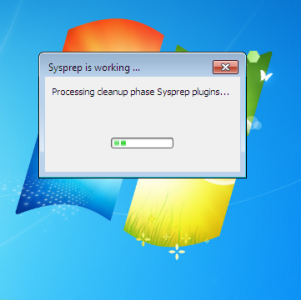 Hoe vaak heb je na een grote hardwarewijziging kopieën van Windows op een computer geïnstalleerd? Een voorbeeld hiervan is waarschijnlijk Windows XP - hoewel het flexibel, populair en gebruiksvriendelijk was, was het besturingssysteem niet zo goed in het omgaan met hardwarewijzigingen, met name nieuwe moederborden.
Hoe vaak heb je na een grote hardwarewijziging kopieën van Windows op een computer geïnstalleerd? Een voorbeeld hiervan is waarschijnlijk Windows XP - hoewel het flexibel, populair en gebruiksvriendelijk was, was het besturingssysteem niet zo goed in het omgaan met hardwarewijzigingen, met name nieuwe moederborden.
Dit zou eigenlijk geen verrassing moeten zijn. Iedereen die vanaf het begin een pc heeft gebouwd of een reden had om zijn besturingssysteem opnieuw te installeren, moet weten dat er verschillende stuurprogramma's moeten worden geïnstalleerd. Windows XP had hier enkele problemen mee, waardoor het eindresultaat van het plaatsen van een nieuw moederbord in feite hetzelfde was als het kopen van een nieuwe computer.
Met Windows 7 is dit echter allemaal veranderd en het besturingssysteem zou u in staat moeten stellen om uw moederbord te upgraden zonder opnieuw te installeren. Hier is hoe.
Uw computer voorbereiden
U moet ervoor zorgen dat uw computer klaar is voor wat een moederbordtransplantatie gaat worden.
Om hiermee aan de slag te gaan en u voor te bereiden op eventuele storingen, moet u een back-up maken van alle gegevens die u op uw systeemstation hebt staan (zoals die in C: \ Users \ YOURUSERNAME).
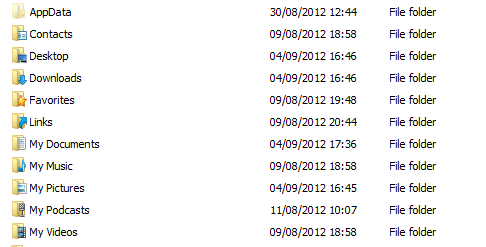
Nadat u dit hebt gedaan, controleert u de applicaties die u gebruikt en zorgt u ervoor dat u toegang heeft tot hun activeringssleutels. De aanwezigheid van een nieuw stuk hardware zoals een moederbord kan ertoe leiden dat een toepassing wordt vergrendeld (een functie tegen piraterij), dus het kan zijn dat u de sleutel opnieuw moet invoeren nadat u het nieuwe moederbord hebt toegevoegd.
Het is ook de moeite waard om alle premium Adobe-software die u hebt geïnstalleerd te verwijderen, omdat deze waarschijnlijk niet op een nieuw moederbord zullen werken zonder opnieuw te installeren. Hetzelfde geldt voor games.
Drivers en opslaginstellingen
Afhankelijk van de moederbordruil die u uitvoert, moet u mogelijk uw stuurprogramma's bijwerken. Als u bijvoorbeeld een ouder moederbord vervangt door een Intel-chipset voor een moederbord met een recentere versie van hetzelfde chipset, moet het bijwerken van de stuurprogramma's van de website van de fabrikant ertoe leiden dat de juiste stuurprogramma's voor uw nieuwe worden geïnstalleerd moederbord. Fabrikanten stellen stuurprogramma's beschikbaar in "supersets" - dus hoewel uw oudere stuurprogramma aanwezig is op uw harde schijf, is dat ook het geval bij de latere.
Voordat u doorgaat, moet u ook de schijfinterface-instellingen tussen de twee moederborden controleren en vergelijken. Als iemand bijvoorbeeld een IDE-stuurprogramma van een andere chipset gebruikt, gaat dit het project schaden.
Uiteindelijk werkt dit het beste voor moederborden die identiek of extreem vergelijkbaar zijn.
Windows 7 voorbereiden op een nieuw moederbord
De System Preparation Tool (sysprep) is een Windows 7-hulpprogramma dat kan worden gestart vanaf de opdrachtregel en kan worden gebruikt om Windows te configureren, zodat het gereed is voor een wijziging van de hosthardware. Dit kan worden gebruikt om Windows op een nieuw moederbord uit te voeren of zelfs om de harde schijf over te zetten naar een compleet nieuwe omgeving.
Voordat u begint met het installeren van de nieuwe hardware, start u Windows en opent u de opdrachtprompt als beheerder (typ cmd in het zoekvak, klik met de rechtermuisknop op het item cmd.exe en selecteer Als administrator uitvoeren). Zorg ervoor dat u op dit moment geen andere software gebruikt.
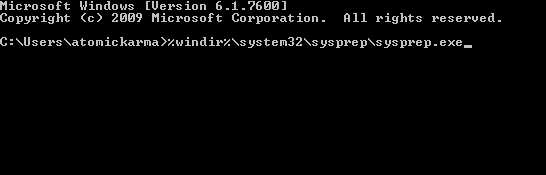
Voer in het opdrachtpromptvenster het volgende in om het hulpprogramma voor systeemvoorbereiding te starten: % windir% \ System32 \ Sysprep \ Sysprep.exe
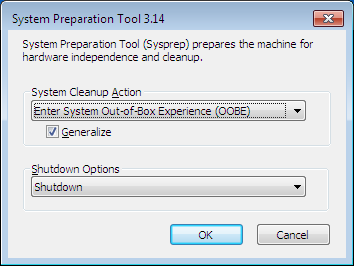
Vanaf hier moet u selecteren Systeem Out-of-Box-Experience (OOBE) invoeren in de Systeemopruimactie drop-down menu, het controleren van de Generaliseren vak en selecteren Afsluiten hieronder.
De tool voor systeemvoorbereiding gaat dan aan de slag. Zorg ervoor dat u, terwijl dit gebeurt, geen andere applicaties of hulpprogramma's uitvoert. Uiteindelijk zal de System Preparation Tool uw pc afsluiten.
U kunt dan uw nieuwe moederbord installeren of als u uw harde schijf naar een nieuwe computer verplaatst, voer dat proces uit.
Uw Windows harde schijf opstarten
Met uw harde schijf aangesloten op een nieuw moederbord en alle installatiecontroles uitgevoerd, kunt u uw computer aanzetten.
Wees niet ongerust wanneer u het opstartscherm van Windows ziet, aangezien dit het "eerste keer" -beeld is dat informatie weergeeft dat "Setup apparaten installeert" en andere eerste keer uitvoeren.
Windows heeft dan informatie nodig over uw taal- en toetsenbordinstellingen, locatie, enz., Alvorens door te gaan naar het scherm voor het aanmaken van een account. U kunt uw bestaande account nog niet gebruiken. Maak voorlopig een tijdelijk account aan totdat u bij het aanmeldscherm van Windows komt.
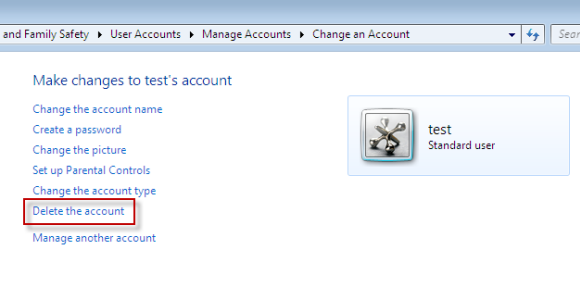
U kunt dan uw oude account gebruiken, de nieuwe verwijderen in Configuratiescherm> Gebruikersaccounts en voeg de vereiste stuurprogramma's toe (zoals GPU, moederbord, enz.)
Goed gedaan - je hebt je harde schijf pijnloos aangesloten op een nieuw moederbord!
Conclusie
Er zijn natuurlijk verschillende vereisten om dit proces succesvol af te ronden. U moet ervaring hebben met het veilig toevoegen en verwijderen van hardware van een desktopcomputer - als u dat niet doet, zoek dan iemand die dat wel doet.
Bovendien is het ook belangrijk om voorbereid te zijn op elk soort gegevensgerelateerde ramp, vandaar de instructie om eerder een back-up van uw vitale bestanden te maken. Houd er ook rekening mee dat Windows mogelijk niet wordt geactiveerd met het nieuwe moederbord. Neem in deze situatie contact op met Microsoft, die u een activeringscode zal geven.
Als u problemen heeft, laat het ons dan weten in de opmerkingen of beschrijf uw probleem als alternatief voor onze online technische gemeenschap, MakeUseOf Answers.
Christian Cawley is adjunct-redacteur voor beveiliging, Linux, doe-het-zelf, programmeren en technische uitleg. Hij produceert ook The Really Useful Podcast en heeft uitgebreide ervaring met desktop- en softwareondersteuning. Christian is een medewerker van het Linux Format-tijdschrift en is een Raspberry Pi-knutselaar, Lego-liefhebber en retro-gamingfan.


